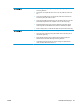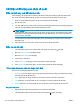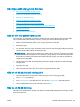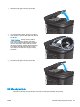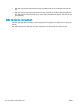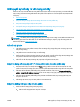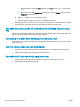HP LaserJet Pro MFP M225, M226 - User guide
Cải thiện chất lượng sao chép và quét
Kiểm tra kính máy quét để tránh bụi bẩn
Theo thời gian, các vết bụi bẩn có thể tích tụ lại trên kính máy quét và tấm ép giấy màu trắng. Điều
này có thể ảnh hưởng đến hoạt động của máy. Sử dụng quy trình sau để lau dọn máy quét.
1.
Nhấn nút nguồn để tắt sản phẩm, sau đó rút cáp nguồn khỏi ổ cắm điện.
2.
Mở nắp máy quét.
3.
Lau sạch mặt kính máy quét và nắp nhựa sau màu trắng bên dưới nắp máy quét bằng miếng bọt
xốp hoặc vải mềm đã được tẩm chất tẩy kính không ăn mòn.
THẬN TRỌNG: Không sử dụng chất ăn mòn, acetol, benzen, amoniac, cồn êtylic hoặc carbon
tetrachloride lên bất kỳ bộ phận nào của sản phẩm; những chất này có thể làm hỏng sản phẩm.
Không đặt các chất lỏng trực tiếp lên bề mặt kính hoặc tấm ép giấy. Các chất này sẽ thấm vào
và gây hư hỏng sản phẩm.
4.
Lau khô kính và các phần nhựa trắng bằng vải da hoặc miếng bọt xốp làm từ chất xơ để ngăn
không bị ố bẩn.
5.
Cắm cáp nguồn vào một ổ cắm, sau đó nhấn nút nguồn để bật sản phẩm.
Kiểm tra cài đặt giấy
1.
Trên bảng điều khiển của sản phẩm, nhấn hoặc chạm vào nút Setup
(Cài đặt).
2.
Mở menu System Setup (Cài đặt hệ thống).
3.
Mở menu Paper Setup (Cài đặt giấy).
4.
Chọn khay từ danh sách.
5.
Chọn Paper Type (Loại giấy), rồi chọn loại giấy trong khay tiếp giấy.
6.
Chọn Paper Size (Kích thước giấy), rồi chọn kích thước giấy trong khay tiếp giấy.
Tối ưu hóa dành cho văn bản hoặc hình ảnh
Hiện có các cài đặt chất lượng bản sao sau:
●
Auto Select (Chọn tự động): Sử dụng cài đặt này khi bạn không lo lắng gì về chất lượng của bản
sao chép. Đây là cài đặt mặc định.
●
Mixed (Phối hợp): Sử dụng cài đặt này cho tài liệu có chứa cả văn bản và hình ảnh.
●
Text (Văn bản): Sử dụng cài đặt này cho các tài liệu có nội dung phần lớn là văn bản.
●
Picture (Hình ảnh): Sử dụng cài đặt này cho các tài liệu có nội dung phần lớn là hình ảnh.
Bảng điều khiển LCD
1.
Nạp tài liệu trên mặt kính máy quét theo các chỉ báo trên sản phẩm.
2.
Trên bảng điều khiển của sản phẩm, nhấn nút Copy Menu
(Menu sao chép).
112
Chương 9 Giải quyết sự cố
VIWW